بالنسبة للعديد من الأشخاص ، أصبح الكمبيوتر عنصرًا أساسيًا في الحياة اليومية ، وذلك ببساطة لأن بعض المهام اليومية تتطلب شكلاً من أشكال الإدخال أو الإخراج على هذا الجهاز. تم تصميم الكمبيوتر لتنفيذ المهام بسرعة وكفاءة. ومع ذلك ، تتسبب بعض المشكلات في تأخر النظام ، مما يؤدي إلى إبطاء جهاز الكمبيوتر وتجميده أثناء قيامك بشيء ما. أحد الأسباب هو خدمة Antimalware Service Executable والتي تسبب استخدامًا عاليًا لوحدة المعالجة المركزية.
نظرة عامة حول الاستهلاك العالي للقرص من قبل خدمة مكافحة البرامج الضارة القابلة للتنفيذ
يحتوي Windows 10 على Windows Defender الذي يعمل بمثابة مضاد للفيروسات مضمن توفره Microsoft لمستخدميها. فهو يقلل من عبء الاضطرار إلى شراء مضاد للفيروسات مكلف لحماية النظام من البرامج الضارة مثل فيروسات طروادة والديدان وما شابه. يعمل هذا البرنامج عن طريق تشغيل عملية في الخلفية تسمى Antimalware Service Executable أو MsMpEng.exe كما هو موجود في ملفات نظام تشغيل Windows.
مهمة مكافحة البرامج الضارة هي فحص الملفات وفحصها عند الوصول إليها. يحدث هذا من خلال عمليات الفحص في الخلفية بحثًا عن التهديدات والتحديثات على تعريف مكافحة الفيروسات وأي مهمة أخرى يقوم بها Windows Defender لحماية Windows. يشغل مساحة كبيرة داخل الذاكرة والقرص وذاكرة الوصول العشوائي ، وأحيانًا يأخذ أيضًا جزءًا من النطاق الترددي للشبكة. يستخدم هذا بدوره العديد من موارد الكمبيوتر ويصبح أكبر بكثير عند التعرض لتحديثات Windows 10.
لماذا الاستهلاك العالي للقرص من قبل خدمة مكافحة البرامج الضارة القابلة للتنفيذ على نظام Windows؟
يوجد سيناريوهان شائعان يستخدم فيهما برنامج Windows Defender الكثير من الموارد مما يؤدي إلى ارتفاع استخدام وحدة المعالجة المركزية:
1. جانب الحماية في الوقت الفعلي لخدمة البرنامج الذي يؤدي بشكل مستمر المهام في الوقت الفعلي ، مثل فحص الملفات والاتصالات وفحص التطبيقات وحماية نظام Windows بشكل فعال من أي تهديدات إلكترونية أو تهديدات البرامج الضارة. يعمل البرنامج بدون توقف وبالتالي يتطلب الكثير من موارد الكمبيوتر.
2. عند إجراء فحص كامل عبر Windows Defender ، فإنه يقوم بفحص جميع الملفات الموجودة على النظام تقريبًا. يعني الفحص الكامل للنظام أن برنامج مكافحة البرامج الضارة يقوم بإجراء مسح شامل لكل عنصر من كل ملف ، وهذا يستغرق وقتًا طويلاً للتنفيذ. ينتج عن هذا تأخيرات في استجابة البرنامج ، وقد تواجه تأخيرات وتوقفًا في النظام لأن الفحص الكامل يتطلب استخدامًا عاليًا لوحدة المعالجة المركزية.
كيفية إصلاح نظام تشغيل خدمة مكافحة البرامج الضارة القابلة للتنفيذ على نظام WINDOWS 10
الإصلاح 1: تغيير خيارات الجدولة لـ WINDOWS DEFENDER
عند إجراء فحص كامل ، يستهلك Windows Defender جزءًا كبيرًا من ذاكرة الكمبيوتر الشخصي ، لذلك من الحكمة جدولة هذه المهمة في غير ساعات الذروة ، أو في وقت لا تستخدم فيه الكمبيوتر كثيرًا.
1. انقر على أيقونة Windows واكتب في شريط البحث: برنامج جدولة المهام. انقر على أعلى نتيجة لبدء تشغيله.
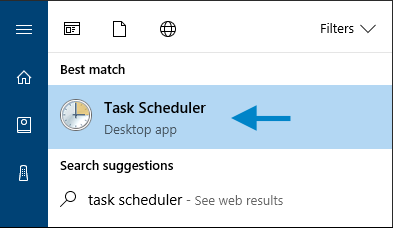
2. في جزء التنقل الخاص ببرنامج جدولة المهام الموجود على اليسار ، انقر نقرًا مزدوجًا فوق Task Scheduler Library. قم بتوسيع المجلدات وحدد موقع Library/Microsoft/Windows/Windows Defender.
3. انقر نقرًا مزدوجًا فوق الفحص المجدول لـ Windows Defender في الجزء الأوسط.
4. في علامة تبويب Conditions ، قم بإلغاء تحديد كافة الخيارات وحدد OK. يؤدي هذا إلى فحص عمليات الفحص المجدولة الحالية.
5. في علامة تبويب Triggers ، حدد New. هذا لتعيين جدول جديد لا يضحي بأداء جهاز الكمبيوتر.
6. قم بتعيين الجدول الزمني الجديد لعمليات الفحص عن طريق تحديد التكرار والوقت الذي من المرجح ألا تستخدم فيه جهاز الكمبيوتر الخاص بك. يمكنك ضبط عمليات فحص أسبوعية ، على سبيل المثال.
7. حدد موقع الخدمات الأخرى مثل Windows Defender Cleanup، Windows Defender Verification و Windows Defender Cache Maintenance في المجلدات الموسعة لـ Library/Microsoft/Windows/Windows Defender ثم كرر الخطوات من 3 إلى 6 لكل منها.
الإصلاح 2: إضافة خدمة البرامج المضادة القابلة للتنفيذ إلى قائمة استبعاد WINDOWS DEFENDER
1. انقر فوق Win + I لفتح الإعدادات.
2. اختر Update & Security.
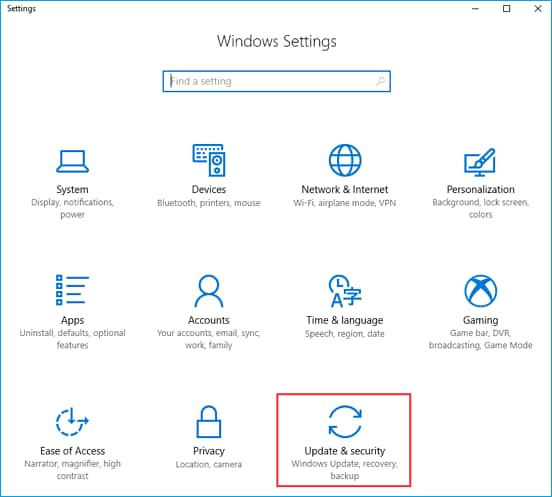
3. حدد Windows Defender على الجانب الأيسر من النافذة وانقر فوق Add an Exclusion.
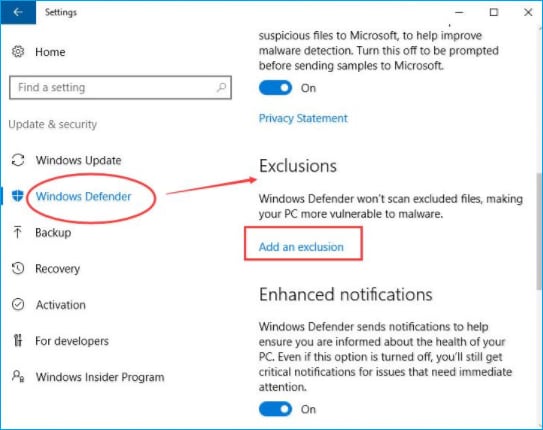
4. حدد Exclude a .exe, .com or .scr واكتب MsMpEng.exe في مربع الحوار الذي يظهر.
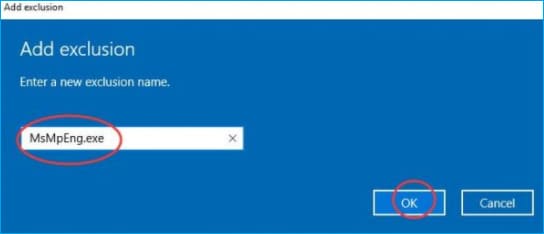
الإصلاح 3: تعطيل WINDOWS DEFENDER
إذا لم ينجح الإصلاحان أعلاه ، يمكنك فقط تعطيل Windows Defender. ومع ذلك ، فإن هذا من شأنه أن يجعل جهاز الكمبيوتر الخاص بك عرضة للتهديدات ، لذا تأكد من استخدام خدمة أخرى لمكافحة البرامج الضارة بدلاً منها.
1. اضغط على Win + R لفتح Run.
2. في مربع الحوار الذي يظهر ، اكتب regedit وحدد OK.
3. في نافذة محرر التسجيل ، انتقل إلى HKEY_LOCAL_MACHINE\SOFTWARE\Policies\Microsoft\Windows Defender
4. في الإدخال DisableAntispyware، قم بتحرير القيمة بالنقر بزر الماوس الأيمن ثم قم بتعيين بيانات القيمة على 1.
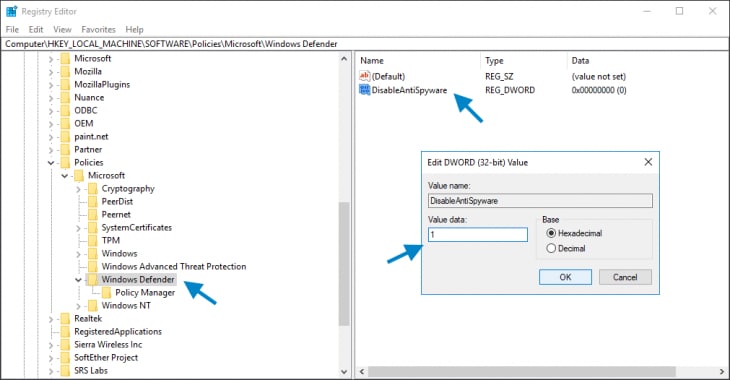
الإصلاح 4: التحقق من إصابات البرامج الضارة
إذا لم يعمل أي من الإصلاحات ، فقد يكون النظام الخاص بك قد تعرض للهجوم من قبل البرامج الضارة ، مما أدى إلى تعطيل أداء الكمبيوتر. يمكنك اكتشاف ذلك باستخدام برنامج مكافحة فيروسات خفيف الوزن والسماح له بفحص ملفاتك و تطبيقاتك المصابة.
الخلاصة
يعد Windows Defender أداة مفيدة للغاية ، وهو إضافة رائعة إلى ميزات الأمان في Windows 10. ومع ذلك ، إذا كان يتسبب في ارتفاع استخدام وحدة المعالجة المركزية (CPU) ويؤدي إلى إبطاء نظام الكمبيوتر بشكل كبير ، فقد حان الوقت لاتخاذ الخطوات للتأكد من أنه لا يسبب المزيد من الضرر. يمكن حل أي انقطاع في العمل بسبب التأخر والاستجابة المتأخرة عن طريق التحكم في خدمة مكافحة البرامج الضارة القابلة للتنفيذ فيما يتعلق باستخدام وحدة المعالجة المركزية.

Khalid Abdullahi
contributor Editor
Generally rated4.5(105participated)